Cara Memasang dan Menggunakan MS SQL Server di Linux
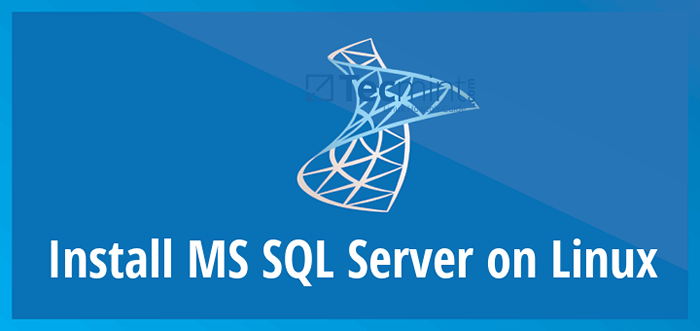
- 2241
- 645
- Ronnie Hermann
Pada tahun 2016, Microsoft terkejut dunia IT dengan pengumuman rancangan mereka untuk dibawa MS SQL Server ke Linux.
Di bawah Satya Nadella's Kepimpinan, The Redmond Giant telah membuat kemajuan yang ketara ke arah memanfaatkan kawasan di mana Linux menguasai industri (seperti teknologi yang menguasai awan). Langkah untuk menjadikan SQL Server tersedia di Linux adalah satu lagi petunjuk pendekatan ini.
Apa sahaja motivasi syarikat di sebalik inisiatif ini, pentadbir sistem Linux mungkin perlu belajar bagaimana memasang, menyelenggara, dan menggunakan MS SQL Server - terutamanya memandangkan pakej versi pratonton sudah tersedia untuk Red Hat Enterprise Linux 7.3+ (Termasuk Centos 7.3+ juga) dan Pelayan Ubuntu 16.04 Bit (Maaf - Tidak ada versi 32 -bit!).
Satu -satunya keperluan sistem "mewah" versi pratonton ialah sistem di mana ia dipasang mesti mempunyai sekurang -kurangnya 2 GB dari Ram.
Memasang MS SQL Server di Linux
Dalam artikel QuickStart ini, kami akan menerangkan cara memasang Pratonton SQL Server 2019 pada RHEL/CENTOS 7.3+ siaran dan Ubuntu 16.04.
Memasang MS SQL Server di RHEL/CentOS 7.3+
1. Untuk memasang SQL Server dihidupkan RHEL/CENTOS 7.3+ siaran, muat turun fail konfigurasi repositori pratonton Microsoft SQL Server 2019, yang akan memasang MSSQL-server pakej dan MSSQL-TOOLS Menggunakan arahan curl berikut.
# curl -o /etc /yum.repos.D/MSSQL-server.repo https: // pakej.Microsoft.com/config/rhel/7/mssql-server-preview.repo # curl -o /etc /yum.repos.d/msprod.repo https: // pakej.Microsoft.com/config/rhel/7/prod.repo
2. Kemudian pasang SQL Server dan MSSQL-TOOLS dengan Unixodbc Pakej pemaju menggunakan Pengurus Pakej Yum, seperti yang ditunjukkan.
# yum install -y mssql-server mssql-tools unixodbc-devel
3. Apabila pemasangan selesai, anda akan diingatkan untuk menjalankan skrip konfigurasi (/OPT/MSSQL/BIN/MSSQL-CONF) Untuk menerima terma lesen, tetapkan kata laluan untuk SA pengguna, dan pilih edisi anda.
#/opt/mssql/bin/mssql-conf persediaan
4. Setelah konfigurasi selesai, sahkan bahawa SQL Server Perkhidmatan sedang berjalan.
# Systemctl Status MSSQL-Server
5. Buka pelabuhan 1433/TCP di firewall anda untuk membolehkan pelanggan luaran berkomunikasi dengan pelayan pangkalan data:
Sekiranya anda menggunakan Firewalld:
# firewall-cmd --add-port = 1433/tcp --permanent # firewall-cmd-reload
Jika tidak (menggunakan iptables):
# iptables -a input -p tcp --dport 1433 -j Terima # iptables-save>/etc/sysconfig/iptables
Memasang MS SQL Server di Ubuntu 16.04
1. Agar Ubuntu untuk mempercayai pakej dari MS SQL Server repositori, mengimport GPG kunci menggunakan arahan wget berikut.
$ wget -qo- https: // pakej.Microsoft.com/kunci/microsoft.ASC | Sudo Apt-Key Tambah -
2. Tambahkan Repositori Ubuntu Microsoft SQL untuk Pratonton SQL Server 2019.
$ sudo add-apt-repository "$ (wget -qo- https: // pakej.Microsoft.com/config/ubuntu/16.04/MSSQL-SERVER-PREVIEW.Senarai) "$ curl https: // pakej.Microsoft.com/config/ubuntu/16.04/Prod.Senarai | sudo tee/etc/apt/sumber.senarai.d/msprod.senarai
3. Segarkan semula fail indeks pakej dan kemas kini pakej teras dan alat tambahan:
$ sudo apt-get update $ sudo apt-get pemasangan mssql-server mssql-tools unixodbc-dev -y
4. Jalankan skrip konfigurasi seperti dalam kes sebelumnya:
$ sudo/opt/mssql/bin/mssql-conf persediaan
 Persediaan SQL Server di Linux
Persediaan SQL Server di Linux 5. Pilih "Ya" Apabila diminta untuk menerima terma lesen untuk MS SQL TOOLS:
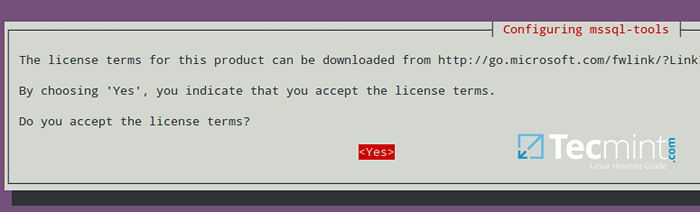 Mengkonfigurasi Alat MSSQL di Linux
Mengkonfigurasi Alat MSSQL di Linux Menguji MS SQL Server di Linux
Kami akan log masuk ke pelayan dan membuat pangkalan data bernama Kain. The -P Suis mesti diikuti dengan kata laluan yang anda pilih semasa memasang pakej sebelum ini:
$ sqlcmd -s localhost -u sa -p 'Yourpasswordhere'Buat Fabrik Pangkalan Data Keluar
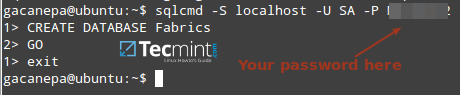 Buat Pangkalan Data MSSQL di Linux
Buat Pangkalan Data MSSQL di Linux Sekiranya anda menggunakan Linux, anda boleh terus menggunakan baris arahan seperti yang ditunjukkan di atas. Jika tidak, pasang SQL Server Management Studio Express Sekiranya anda berada di Windows.
Setelah selesai, masukkan IP pelayan pangkalan data (192.168.0.200 dalam kes ini) dan kelayakan log masuk (Nama pengguna = sa, Kata Laluan = YourPasswordHere):
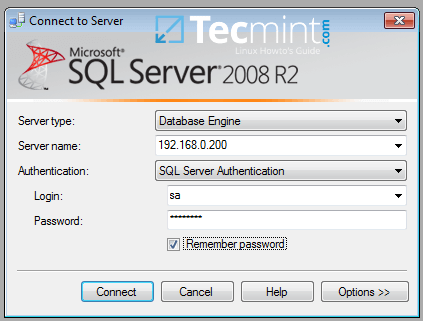 Sambungkan ke Server MSSQL
Sambungkan ke Server MSSQL Setelah Log masuk yang berjaya, Kain Pangkalan data harus muncul di sebelah kiri:
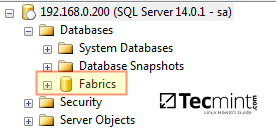 Sahkan pangkalan data MSSQL
Sahkan pangkalan data MSSQL Seterusnya, klik Pertanyaan baru Untuk membuka tetingkap pertanyaan baru di mana anda akan memasukkan kandungan Kain Skrip dari CodeProject.com, kemudian klik Melaksanakan.
Jika berjaya, anda akan melihat skrip mencipta 5 jadual dan bilangan rekod dalam setiap:
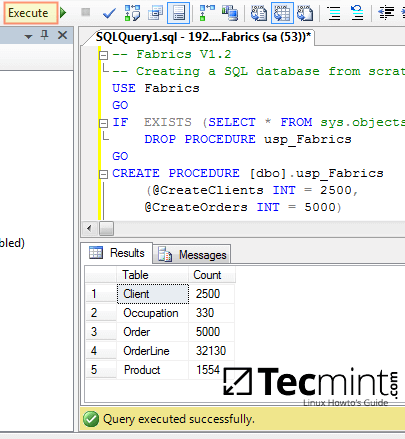 Buat Pangkalan Data SQL Contoh
Buat Pangkalan Data SQL Contoh Untuk membungkus, jalankan pertanyaan berikut untuk mendapatkan 5 rekod pertama dari jadual pelanggan:
Gunakan Fabrik Pilih Top 5 Name FirstName, LastName, DateOfBirth dari Pelanggan GO
Hasilnya harus sama dengan output dalam imej berikut:
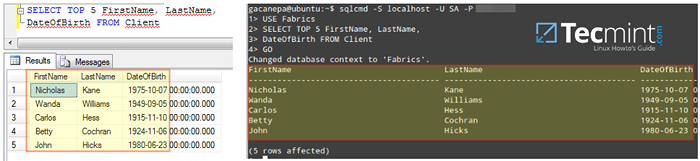 Jalankan pertanyaan pangkalan data MSSQL di Linux
Jalankan pertanyaan pangkalan data MSSQL di Linux Tahniah! Anda telah berjaya memasang dan diuji MS SQL Server di Linux!
Ringkasan
Dalam artikel ini, kami telah menjelaskan cara memasang MS SQL Server pada RHEL / Centos dan Pelayan ubuntu.
Oleh kerana kedekatan baru Microsoft dan Linux, pentadbir sistem Linux perlu berpengetahuan pada MS SQL Server jika mereka mahu tinggal di bahagian atas permainan mereka.
Menjelang pertengahan 2017, edisi SQL Server yang sama akan ditawarkan di Linux seperti hari ini di Windows: Enterprise, Standard, Web, Express, dan pemaju. Dua yang terakhir adalah percuma tetapi hanya edisi ekspres yang akan dilesenkan untuk kegunaan pengeluaran (tetapi dengan had sumber).
Seperti biasa, jangan ragu untuk menggunakan borang komen di bawah untuk menggugurkan nota kami jika anda mempunyai sebarang pertanyaan. Kami berharap untuk mendengar daripada anda!
- « Cara Memasang Konsol Web Kokpit di CentOS 8
- Cara Mengkonfigurasi Nod Diurus Ansible dan Jalankan Perintah Ad -Hoc - Bahagian 3 »

